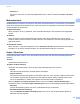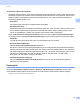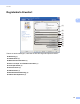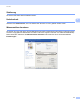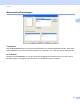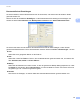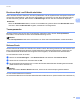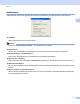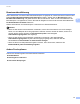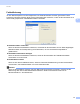Software User's Guide
Table Of Contents
- SOFTWARE-HANDBUCH
- Inhaltsverzeichnis
- Teil I: Gerätetasten
- Teil II: Windows®
- 2 Drucken
- Brother-Druckertreiber verwenden
- Dokument drucken
- Duplexdruck (beidseitig Drucken)
- Gleichzeitig scannen, drucken und faxen
- Druckertreiber-Einstellungen
- Druckertreibereinstellungen aufrufen
- Funktionen des Windows®-Druckertreibers
- Registerkarte Grundeinstellungen
- Registerkarte Erweitert
- Registerkarte Zubehör
- Support
- Funktionen des BR-Script-3-Druckertreibers (PostScript®-3™-Emulation)
- Status Monitor
- 3 Scannen
- Scannen eines Dokumentes mit dem TWAIN-Treiber
- Scannen eines Dokumentes mit dem WIA-Treiber (Windows® XP/Windows Vista®/Windows® 7)
- Scannen eines Dokumentes mit dem WIA-Treiber (Windows-Fotogalerie und Windows-Fax und Scan)
- ScanSoft™ PaperPort™ 12SE mit OCR von NUANCE™ verwenden
- Objekte ansehen
- Organisation der Objekte in den Ordnern
- Verknüpfungen zu anderen Anwendungen
- ScanSoft™ PaperPort™ 12SE mit Texterkennung (OCR) konvertiert eingescannten Text so, dass er bearbeitet werden kann
- Objekte aus anderen Anwendungen importieren
- Objekte in andere Formate exportieren
- Deinstallation von ScanSoft™ PaperPort™ 12SE mit OCR-Texterkennung
- 4 ControlCenter4
- Übersicht
- ControlCenter4 im Standard-Modus verwenden
- Registerkarte Scannen
- Registerkarte PC-FAX (für MFC-9460CDN, MFC-9465CDN und MFC-9970CDW)
- Registerkarte Geräteeinstellungen
- Registerkarte Support
- ControlCenter4 im Erweiterten Modus verwenden
- Registerkarte Scannen
- Registerkarte PC-Kopie
- Registerkarte PC-FAX (für MFC-9460CDN, MFC-9465CDN und MFC-9970CDW)
- Registerkarte Geräteeinstellungen
- Registerkarte Support
- Registerkarte Benutzerdefiniert
- 5 Remote Setup (für MFC-9460CDN, MFC-9465CDN und MFC-9970CDW)
- 6 Brother PC-FAX-Software (für MFC-9460CDN, MFC-9465CDN und MFC-9970CDW)
- 7 Firewall-Einstellungen (für Netzwerknutzer)
- 2 Drucken
- Teil III: Apple Macintosh
- 8 Drucken und Faxen
- 9 Scannen
- 10 ControlCenter2
- 11 Remote Setup
- Teil IV: Scanner-Taste verwenden
- 12 Scannen (für Nutzer des USB-Anschlusses)
- 13 Scannen im Netzwerk
- Vor dem Scannen im Netzwerk
- Scanner-Taste im Netzwerk verwenden
- Scan to E-Mail
- Scan to E-Mail (E-Mail-Server, für DCP-9270CDN, MFC-9460CDN, MFC-9465CDN und MFC-9970CDW)
- Scan to Bild
- Scan to Text
- Scan to Datei
- Scan to FTP
- Scan to Netzwerk (SMB)
- Neue Standardeinstellungen für Scan to E-Mail-Server festlegen (für DCP-9270CDN und MFC-9970CDW)
- Neue Standardeinstellungen für die Dateigröße festlegen (für Scan to FTP und Netzwerk) (für DCP-9055CDN, MFC-9460CDN und MFC-9465CDN)
- Stichwortverzeichnis
- brother GER
Drucken
25
2
Broschüre / Broschüre (manuell)
Verwenden Sie diese Option, wenn Sie ein Dokument mit der Duplexdruck-Funktion im Broschürenformat
ausdrucken möchten. Die einzelnen Seiten des Dokumentes werden dann so angeordnet, dass Sie den
Ausdruck einfach in der Mitte zu einer Broschüre falten können, ohne dass die Seitenreihenfolge im
Dokument geändert werden muss.
• Broschüre
Das Gerät druckt automatisch auf beide Seiten des Papiers.
• Broschüre (manuell)
Das Gerät druckt zuerst alle gerade nummerierten Seiten aus. Dann wird der Ausdruck unterbrochen
und es werden Anweisungen angezeigt, wie das bedruckte Papier wieder eingelegt werden muss.
Wenn Sie auf OK klicken, werden die ungerade nummerierten Seiten ausgedruckt.
Wenn Sie Broschüre oder Broschüre (manuell) wählen, kann die Schaltfläche Duplex-Einstellungen...
verwendet werden. Im Dialogfeld Duplex-Einstellungen können Sie die folgenden Einstellungen wählen:
• Duplexart
Für jede Druckrichtung stehen zwei Arten von Duplexbindungen zur Auswahl.
• Broschürendruck-Methoden
Wenn In einzelne Drucksätze aufteilen gewählt ist:
Mit dieser Funktion können Sie die gesamte Broschüre in einzelne kleinere Broschürensätze aufteilen.
Die kleineren Broschürensätze können dann auch einfach in der Mitte gefaltet werden, ohne dass dazu
die Seitenreihenfolge im Dokument geändert werden muss. Sie können die Anzahl der Seiten für die
kleineren Broschürensätze auf 1 bis 15 festlegen. Dadurch wird das Falten von gedruckten
Broschüren, die viele Seiten umfassen, erleichtert.
• Bindekante-/Bundverschiebung
Wenn Sie Bindekante-/Bundverschiebung aktivieren, können Sie die Breite der Bindekante in
Millimeter oder Zoll angeben.
Papierquelle 2
Sie können Automatische Zufuhr, Zufuhr 1, Zufuhr 2
1
, MF-Zuführung oder Manuell wählen sowie
unterschiedliche Papierquellen für den Ausdruck der ersten Seite und der restlichen Seiten festlegen.
1
Verfügbar, wenn die optionale Papierzufuhr installiert ist.